APN設定方法 :Aterm MR05LN

- Aterm MR05LN

- モバイルルーターの設定の前に、あらかじめSIMカードを取り付けてください。
- モバイルルーター Aterm MR05LN SIMカード取り付け方法
- ※タイプAのSIMカードを利用する際は、あらかじめ端末のファームウェアを最新バージョンへアップデートしてください。
以下の手順で接続設定を行ってください。
ここでは、本商品のディスプレイ/タッチパネルを利用して、BIGLOBEモバイルの接続先(APN)の設定方法を説明します。
- 本商品のディスプレイに「NEC」と表示されるまで電源ボタンを押して電源をON にする
※「NEC」表示は、ご契約の通信事業者によって変わることがあります。 - 「設定ウィザードを開始しますか?」と表示されたら、[はい]をタップする。
※「設定ウィザード」はご利用開始時、最初に電源を入れたときに起動します。
起動しない場合は、ホーム画面から[設定]→[設定ウィザード]で起動できます。 - [スキップ]をタップし、次の手順に進む。
※無線LANの設定は、以下を参照してください。
無線LAN接続方法(WPS) :Aterm MR05LN - この画面が表示されたら、[次へ]をタップする。
- [新規追加]をタップする。
- 画面をスライドし、一覧から「BIGLOBEモバイル」または「BIGLOBE LTE・3G」を選択する。
※表示が見つからない場合は、画面を下にスライドしていくと見つけられます。
※選択肢に「BIGLOBEモバイル」または「BIGLOBE LTE・3G」がない場合、以下を参考に手動で設定を行ってください。
「BIGLOBEモバイル」接続設定方法 - [はい]をタップする。
- [はい]をタップする。
- [次へ]をタップする。
- [メンテナンスバージョンアップ許諾]が表示されたら、下までスライドしてすべて読み、[OK]をタップする。
- 設定ウィザードの完了画面が表示されたら、[終了]をタップする。
- ホーム画面が表示される。
※ 設定ウィザードは、ホーム画面から[設定]→[設定ウィザード]でやり直すことができます。

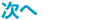
 現在0人の方が役に立ったと言っています。
現在0人の方が役に立ったと言っています。